Skylum Luminar 4 é um poderoso software de edição de imagens que oferece inúmeras possibilidades para aprimorar suas fotos. Neste tutorial de introdução, mostrarei como você pode importar sua coleção pessoal de fotos, gerenciá-las de forma eficaz e aproveitar a versatilidade do software.
Principais descobertas
- Introdução à interface do usuário do Luminar 4
- Gerenciamento e organização eficaz de suas fotos
- Avaliação e marcação de imagens
- Uso de filtros para melhorar imagens
- Trabalho com camadas e máscaras para ajustes direcionados
Guia passo a passo para usar o Luminar 4
Passo 1: Instalação e primeiro início
Antes de começar a trabalhar com o Luminar 4, você precisa instalar o software. Certifique-se de baixar a versão mais recente do site oficial. Após a instalação, inicie o aplicativo. Você será recebido por uma interface de usuário claramente estruturada que facilita o acesso a todas as funcionalidades.
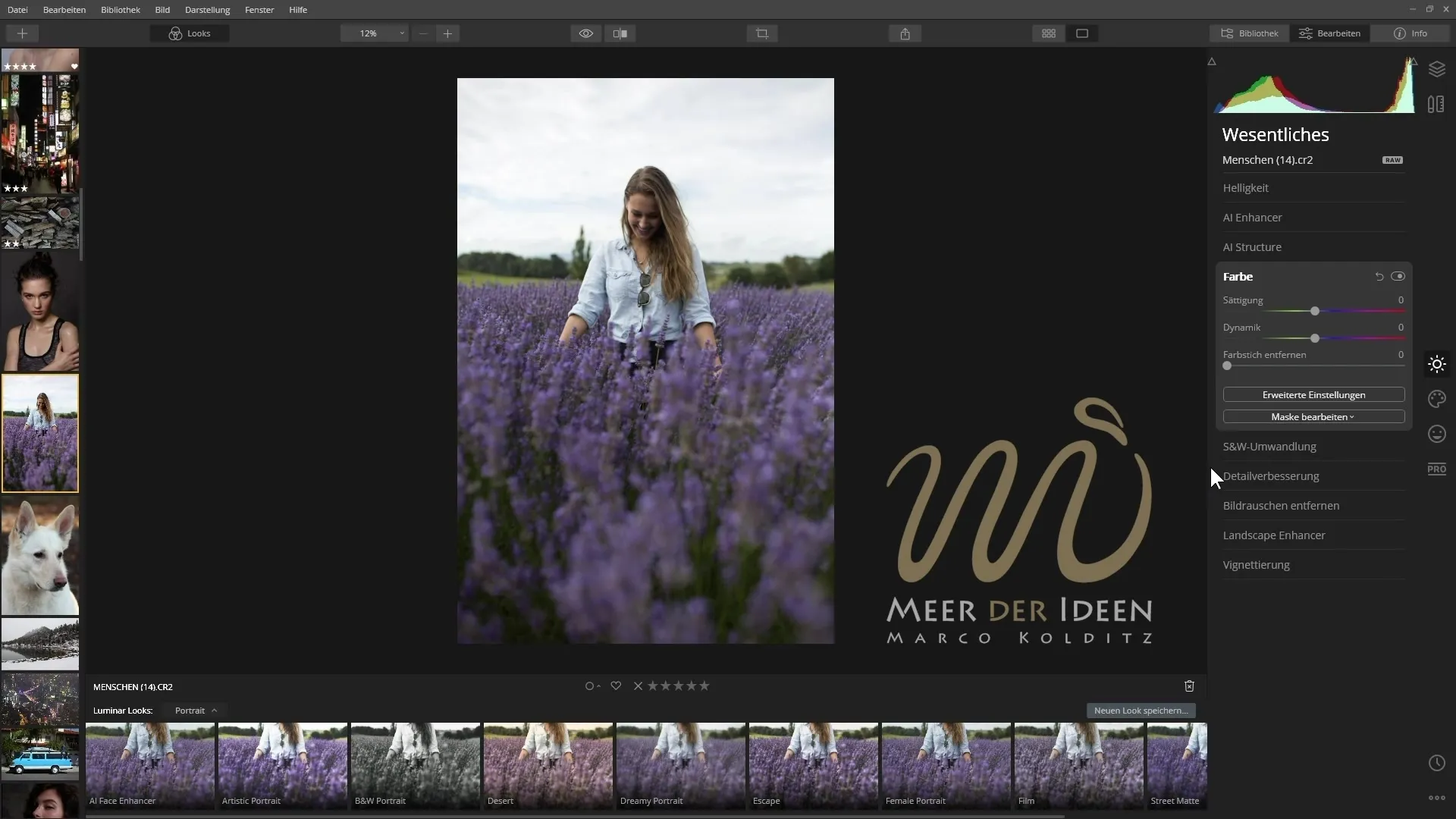
Passo 2: Importar fotos
Para começar com sua coleção de fotos, importe suas imagens para o Luminar 4. Vá ao menu e selecione a função de importação. Você pode importar imagens do seu disco rígido ou de mídias externas. Após selecionar os arquivos desejados, eles serão carregados no aplicativo e aparecerão no seu catálogo de mídia.
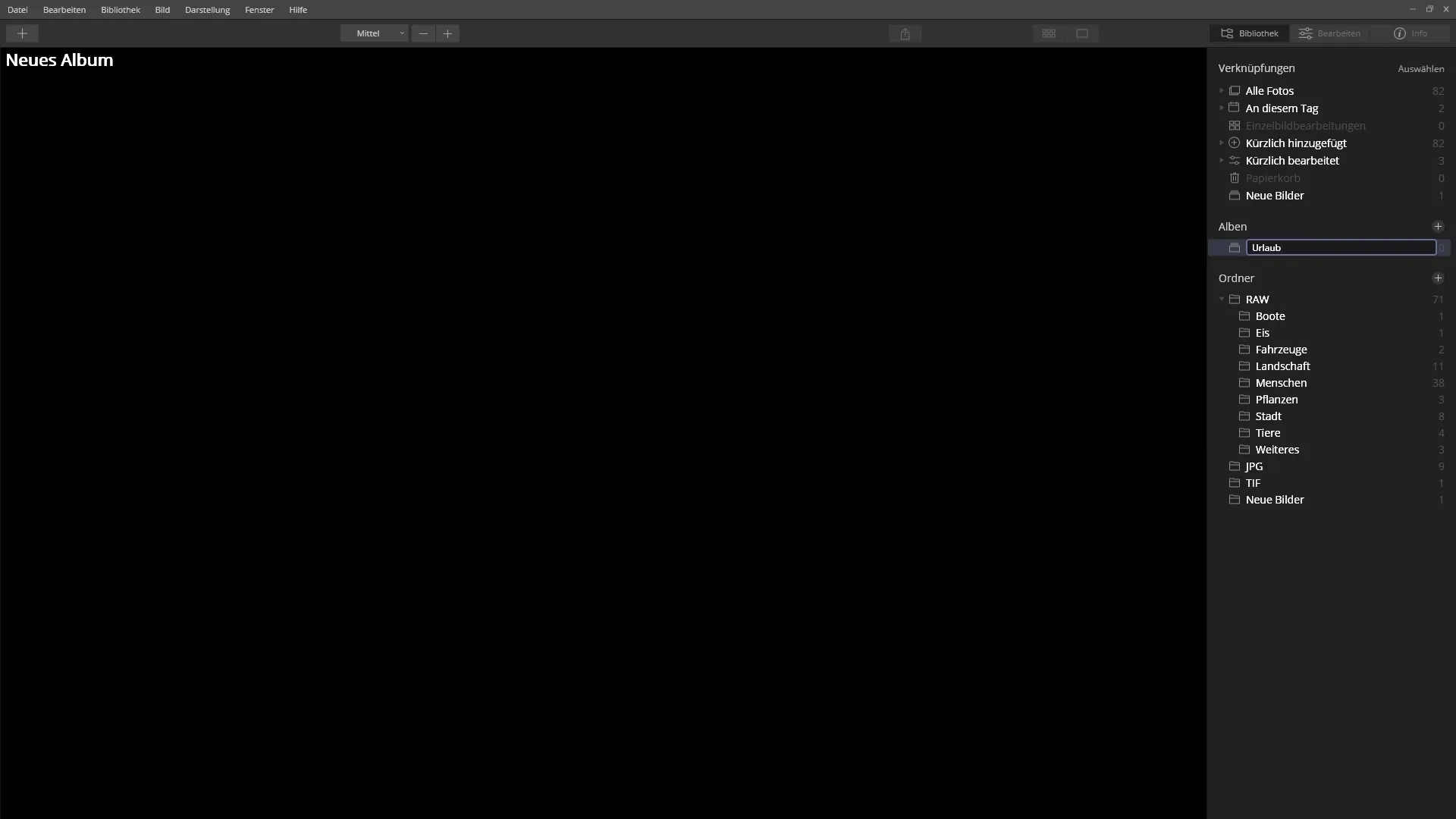
Passo 3: Explorar a interface do usuário
O Luminar 4 se destaca por uma interface limpa e amigável. Na área principal, você encontrará as imagens que importou. À direita, você verá as ferramentas e filtros de edição disponíveis. Reserve um tempo para explorar todas as funcionalidades, pois isso ajudará você a usar o software de forma mais eficaz.
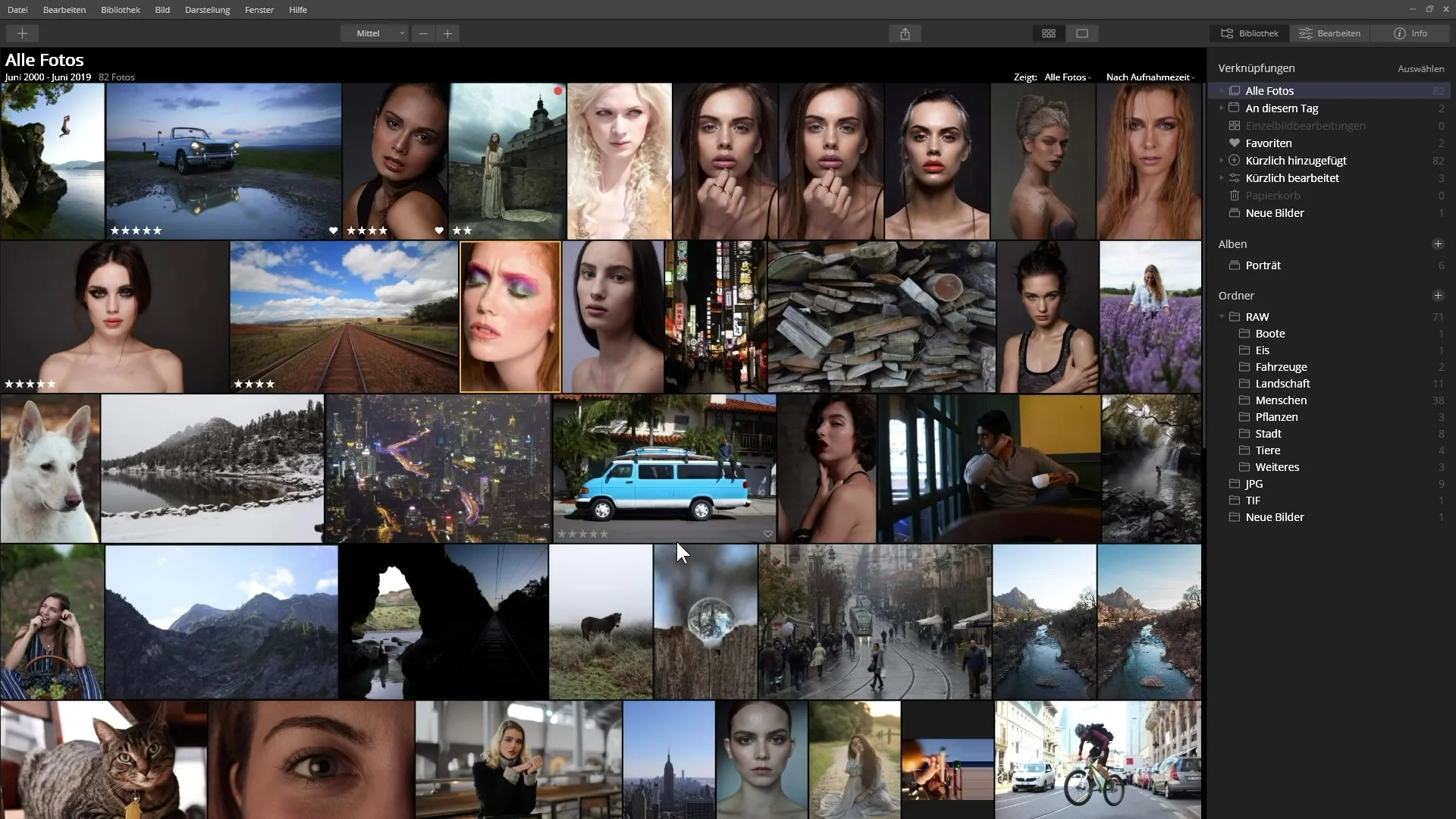
Passo 4: Avaliar e marcar imagens
É importante que você avalie e marque suas imagens para simplificar a gestão. Você pode usar marcações de cores para categorizar imagens de acordo com diferentes critérios. Vá para as opções de imagem e selecione a marcação de cor desejada para cada imagem. Isso ajudará você a encontrar rapidamente as melhores fotos.
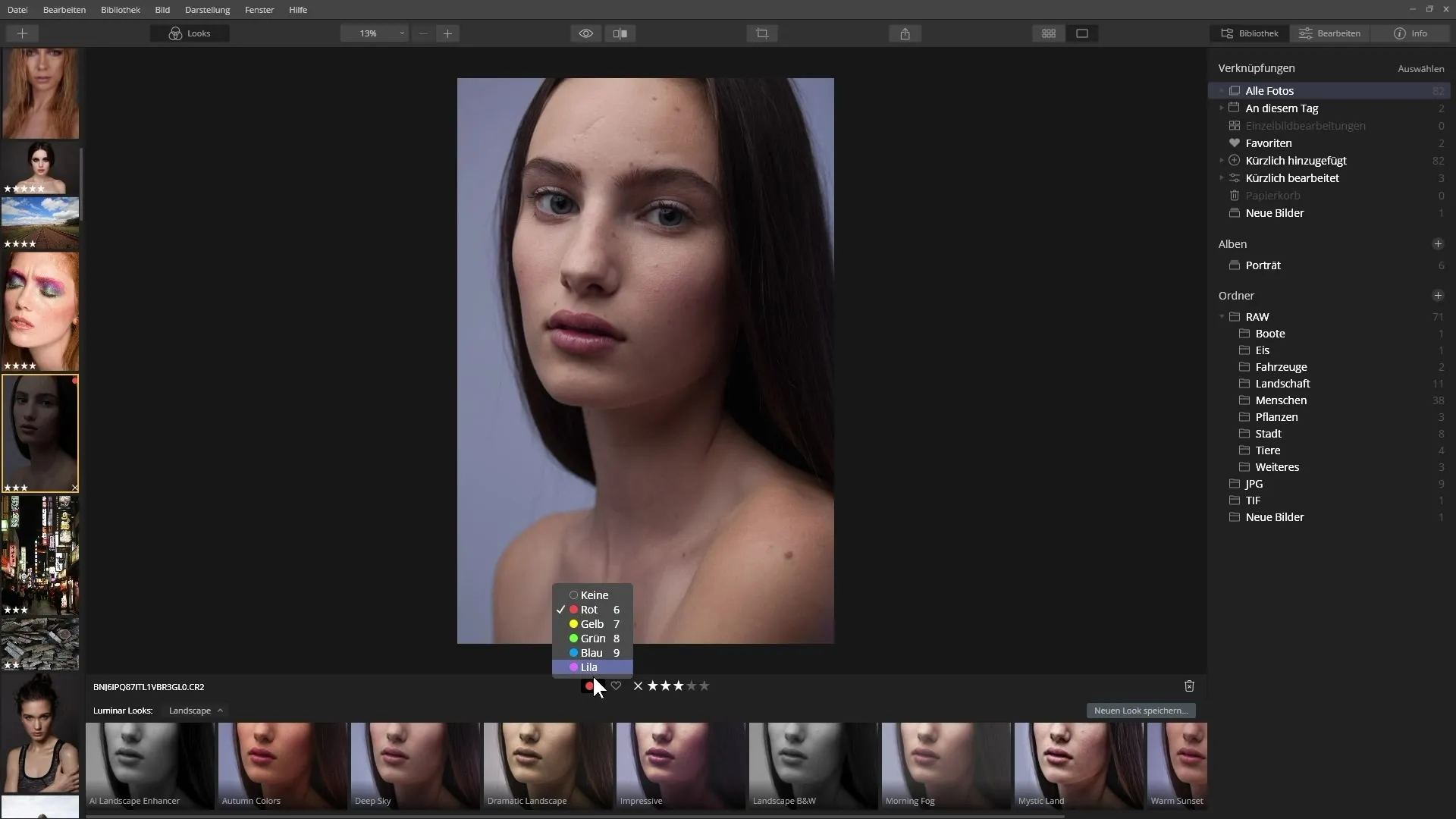
Passo 5: Edição com filtros
Um recurso destacado do Luminar 4 é o uso de filtros para melhorar suas imagens. O software oferece uma variedade de filtros pré-definidos, muitos dos quais são baseados em inteligência artificial. Esses filtros permitem que você obtenha resultados impressionantes com o mínimo de esforço. Basta selecionar o filtro desejado e ajustar a intensidade da aplicação à sua imagem.
Passo 6: Fundamentos das camadas
Trabalhar com camadas é uma das maiores forças do Luminar 4. Elas permitem que você faça várias alterações de forma independente. Utilize as camadas para realizar mudanças específicas em áreas particulares da sua imagem, sem afetar a imagem inteira. Isso lhe dá a oportunidade de fazer ajustes criativos e personalizar suas imagens.
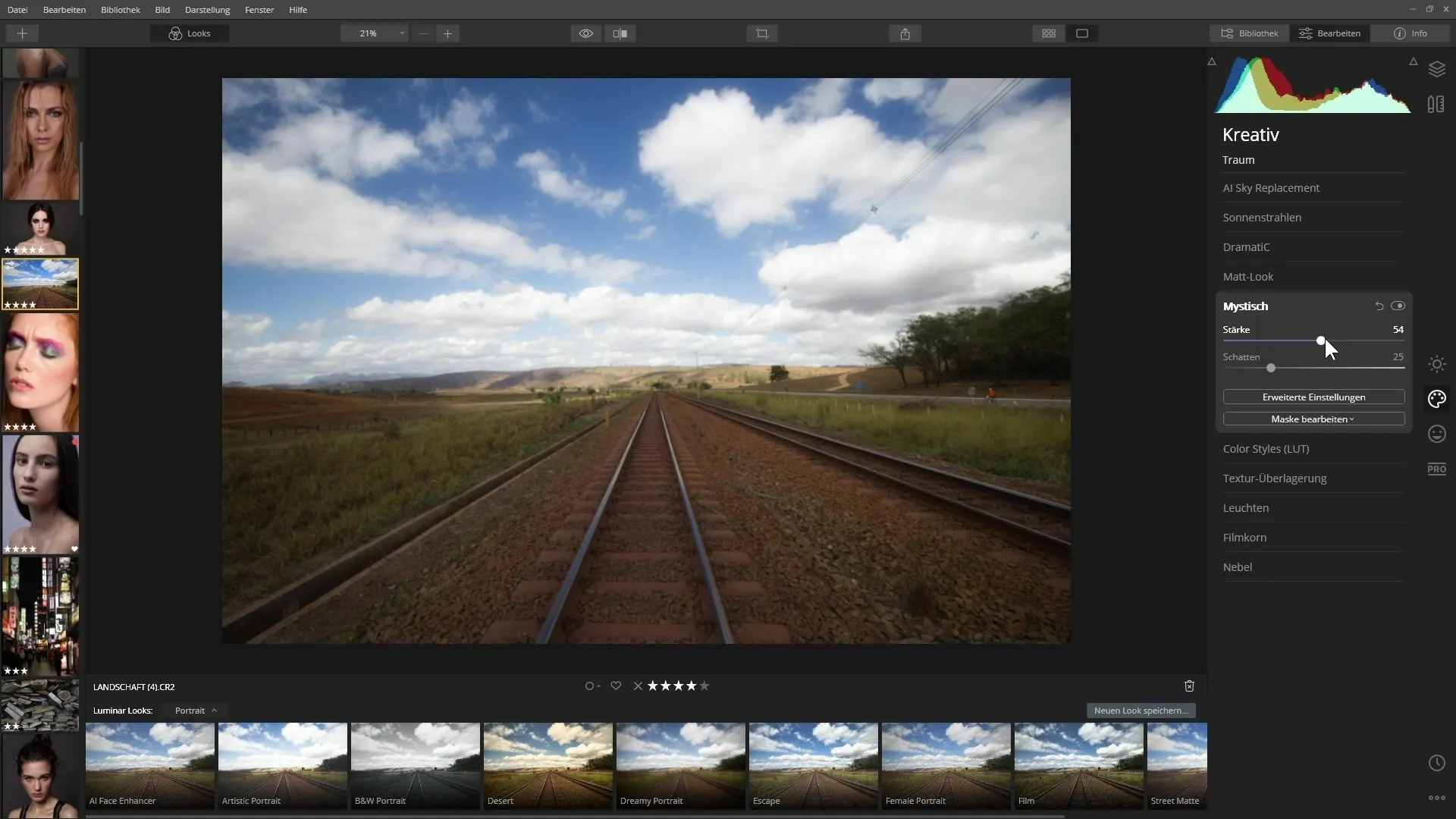
Passo 7: Usar máscaras
Máscaras são ferramentas poderosas no Luminar 4, com as quais você pode fazer ajustes locais em suas imagens. Você pode criar uma máscara para editar áreas específicas da sua imagem, enquanto outras áreas permanecem intocadas. Isso permite uma edição fotográfica mais precisa e ajuda você a alcançar o visual perfeito para sua foto. Aprenda a criar e gerenciar máscaras para explorar todo o potencial de seus ajustes.
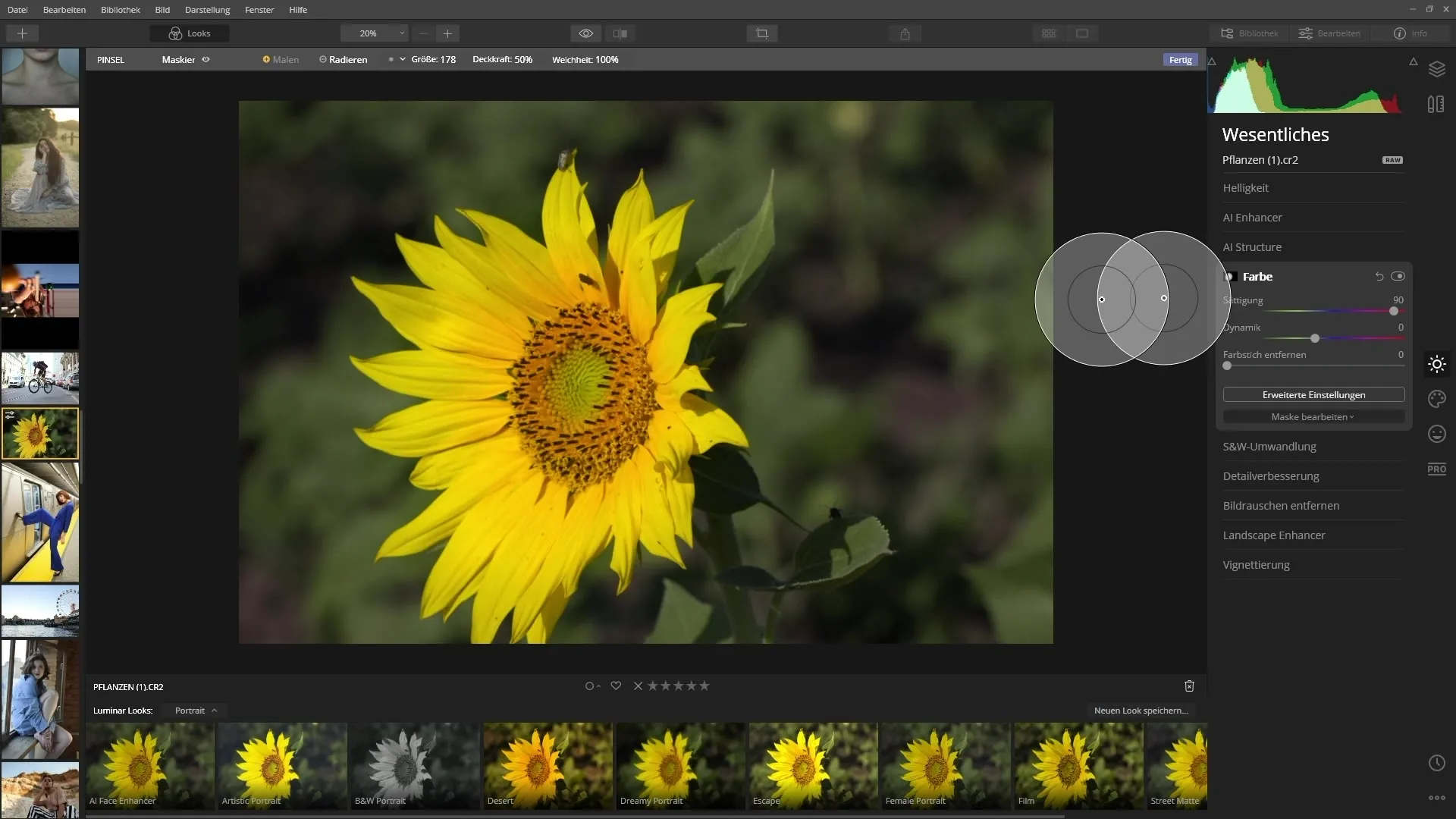
Resumo - Introdução aos fundamentos do Skylum Luminar 4
Com as funcionalidades e ferramentas básicas que você aprendeu neste tutorial, está pronto para trabalhar de forma criativa com suas imagens. O Luminar 4 oferece todas as ferramentas necessárias para melhorar suas fotos e desenvolver suas habilidades em edição de imagens.
Perguntas frequentes
Como importo minhas imagens no Luminar 4?Você pode importar imagens do seu disco rígido ou de mídias externas através da função de importação no Luminar 4.
Posso avaliar minhas imagens dentro do software?Sim, você pode usar marcações de cores para avaliar suas imagens de acordo com diferentes critérios.
Quais são as vantagens de usar filtros no Luminar 4?Filtros ajudam você a obter resultados impressionantes com o mínimo de esforço, e muitos são baseados em inteligência artificial.
Como funcionam as camadas no Luminar 4?Camadas permitem que você faça diferentes ajustes de forma independente e realize alterações criativas em áreas específicas da imagem.
Como uso máscaras no Luminar 4?Máscaras permitem ajustes direcionados em áreas específicas da imagem, enquanto outras áreas permanecem inalteradas.

